Notice SONY NWZ-B183, SONY NWZ-B183L, SONY NWZ-B183FB
Liens commerciaux

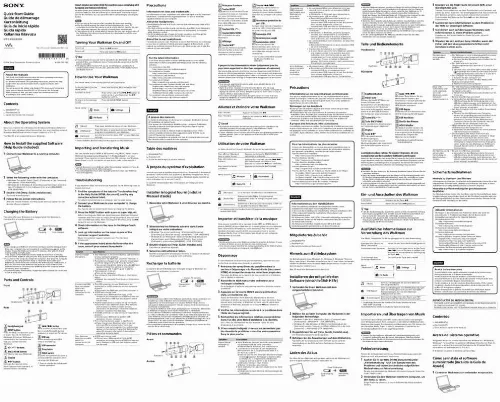
Le mode d'emploi SONY NWZ-B183, SONY NWZ-B183L, SONY NWZ-B183FB vous rend service
votre lecteur multimédia SONY NWZ-B183 s'allume normalement mais aucun son ne sort lorsque vous écoutez de la musique. Vous ne parvenez plus à entrer des nouvelles chansons dans votre lecteur mp3. Il n'y avait aucune documentation lorsque vous avez acheté votre lecteur multimédia. La notice vous permet de régler facilement le son de votre lecteur et vous aide à utiliser toutes les fonctions comme le création de nouveaux fichiers. Votre ordinateur ne détecte plus votre lecteur multimédia SONY NWZ-B183. Vous avez essayé de transférer des enregistrements vers votre ordinateur, en vain. Le guide de l'utilisateur vous permet de maîtriser le gestion de vos fichiers de votre lecteur multimédia vers votre mac ou votre pc.
Extrait du mode d'emploi SONY NWZ-B183
Les instructions détaillées pour l'utilisation figurent dans le Guide de l'utilisateur.
Environ 70 minutes Chargement en cours Entièrement chargé Español Acerca de los manuales En esta Guía de inicio rápido solamente se explican las instrucciones básicas para instalar el software suministrado. 1 Retrouvez les symptômes du problème dans la section « Dépannage » du Manuel d’aide (document HTML) et essayez les mesures correctives proposées. Pour plus de détails sur la manière de vous connecter à l’ordinateur, voir le tableau ci-dessous. 2 Raccordez le Walkman à votre ordinateur pour recharger la batterie. En rechargeant la batterie, vous pourrez peut-être résoudre certains problèmes. Installieren der mitgelieferten Software (einschließlich Hilfe) [Musik] 1 3 Appuyez sur la touche RESET avec la pointe d’un Remarque Si ˎˎ vous n’avez pas utilisé votre Walkman pendant une longue période, il est possible que votre ordinateur ne le reconnaisse pas ou que rien n’apparaisse sur l’écran lorsque vous essayez de le recharger. Si vous rechargez le Walkman pendant 10 minutes environ, il doit recommencer à fonctionner normalement. Si l’écran du Walkman reste vierge pendant plus de 10 minutes, débranchez le Walkman et appuyez sur la touche RESET pour le réinitialiser. Si ˎˎ vous allumez l’ordinateur, redémarrez l’ordinateur, éteignez l’ordinateur ou sortez l’ordinateur de son état de Veille ou de Veille prolongée alors que votre Walkman est raccordé à l’ordinateur, le Walkman peut présenter un dysfonctionnement. Dans ce cas, débranchez le Walkman et appuyez sur la touche RESET de celui-ci pour le réinitialiser. Débranchez le Walkman de l’ordinateur avant d’exécuter ces opérations. Pour empêcher la détérioration de la batterie, chargez-la au moins une fois ˎˎ tous les six ou douze mois. Headphones Rear Avant de réinitialiser votre Walkman, débranchez-le de votre ordinateur et vérifiez qu’aucune piste n’est en cours de lecture. Vous pouvez alors réinitialiser le Walkman en toute sécurité. Après avoir réinitialisé le Walkman, appuyez sur la touche pour allumer le Walkman. RECUERDE QUE UN MAL USO DE SU APARATO PODRÍA ANULAR LA GARANTÍA 4 Vérifiez les informations relatives à ce problème dans l’Aide de chaque logiciel. 5 Recherchez les informations relatives à ce problème dans l’un des sites Web d’assistance à la clientèle. [...] Tw/ Pour les clients qui ont acheté des modèles à l’étranger : http://www. Le menu Accueil est le point de départ de toutes les applications. Pour afficher [Musique] dans le menu Accueil Pour sélectionner un élément Pour revenir à l’écran précédent Menu Accueil*1 Appuyez sur la touche BACK/HOME et maintenez-la enfoncée. Appuyez sur l'une des touches / pour sélectionner un élément, puis appuyez sur la touche pour confirmer. À propos du système d’exploitation Assurez-vous que le système d’exploitation est Windows 8. 1 , Windows 8 , Windows 7 (Service Pack 1 ou supérieur) , Windows Vista (Service Pack 2 ou supérieur) et que la version du Lecteur Windows Media installée sur votre ordinateur est la version 11 ou 12. Le système d’exploitation Mac n’est pas pris en charge par votre Walkman. Installer le logiciel fourni (inclut le Manuel d’aide) 1 Raccordez votre Walkman à un ordinateur en marche. [Musique] [Radio FM] *1 [Paramètres] Lit la musique transférée sur votre Walkman. Démarre la radio FM ou lit/supprime les programmes radio FM enregistrés avec votre Walkman. Détermine la fonction pour la musique, la FM*1 ou les paramètres de votre Walkman. Jp/overseas/support/ Importer et transférer de la musique 2 Sélectionnez les éléments suivants dans l’ordre indiqué sur votre ordinateur. 1 ou Windows 8 : Sélectionnez [Bureau] dans [Écran Vous pouvez transférer de la musique (codec MP3 ou WMA) dans le dossier [MUSIC] de votre Walkman en la faisant glisser et en la déposant dans l’Explorateur Windows sur votre ordinateur. Pour récupérer des données musicales à partir de CD, vous pouvez utiliser le Lecteur Windows Media 11 ou 12. Pour obtenir des détails sur son utilisation, reportez-vous à son Aide. Remarque Ne ˎˎ déconnectez pas votre Walkman pendant le transfert de fichiers. Si vous le faites, le fichier en cours de transfert sera endommagé. Vous ne pouvez pas transférer de musique protégée par des droits d’auteur, ˎˎ car cela n’est pas pris en charge par votre Walkman. Une fois le programme d’installation terminé, le raccourci du Manuel d’aide apparaît sur le bureau de votre ordinateur. Dépannage Si votre Walkman ne fonctionne pas normalement, reportez-vous aux instructions suivantes pour résoudre le problème. [...]..
Téléchargez votre notice ! Téléchargement gratuit et sans inscription de tous types de documents pour mieux utiliser votre lecteur mp3 SONY NWZ-B183 : mode d'emploi, notice d'utilisation, manuel d'instruction. Cette notice a été ajoutée le Mercredi 6 Juin 2014. Si vous n'êtes pas certain de votre références, vous pouvez retrouvez toutes les autres notices pour la catégorie Lecteur MP3 Sony.


